MATLAB GUI如何生成.exe文件
MATLAB GUI如何生成.exe文件
1.将打算生成.exe文件的m文件所在的目录,设置为当前MATLAB工作目录。
2.在命令窗口输入mbuild -setup,回车后,会出现编译语言选择,一般选择C++,点击第一项即可。再用同样的方式配置mex,在命令行窗口输入mex -setup,回车后,点击第一项,设定使用C++进行语言编译。
若出现以下错误:

根据提示进入相应网站,注册了账户之后,下载了一个文件**“mingw.mlpkginstall”**,根据下载网页下面的网友讨论提示,要将其拖到命令窗口,就能弹出安装,顺利进行。
【注意】浏览器下载的“mingw.mlpkginstall”的路径中不能有空格!!!
uiopen('E:\MATLAB2019a\bin\mingw.mlpkginstall',1)
我第一次安装的时候有报错,但是我重新来过就可以安装了,界面像下面一样
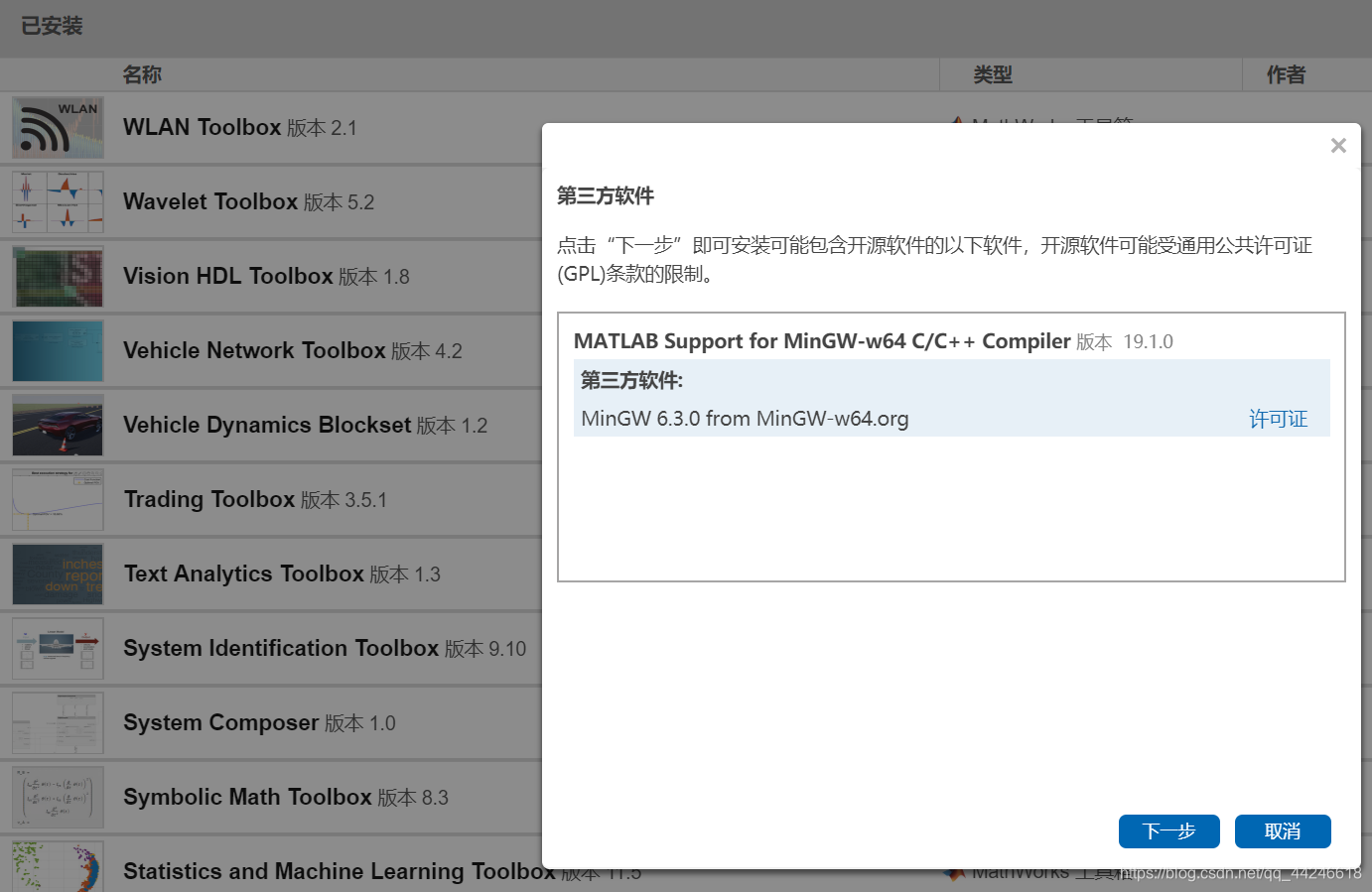
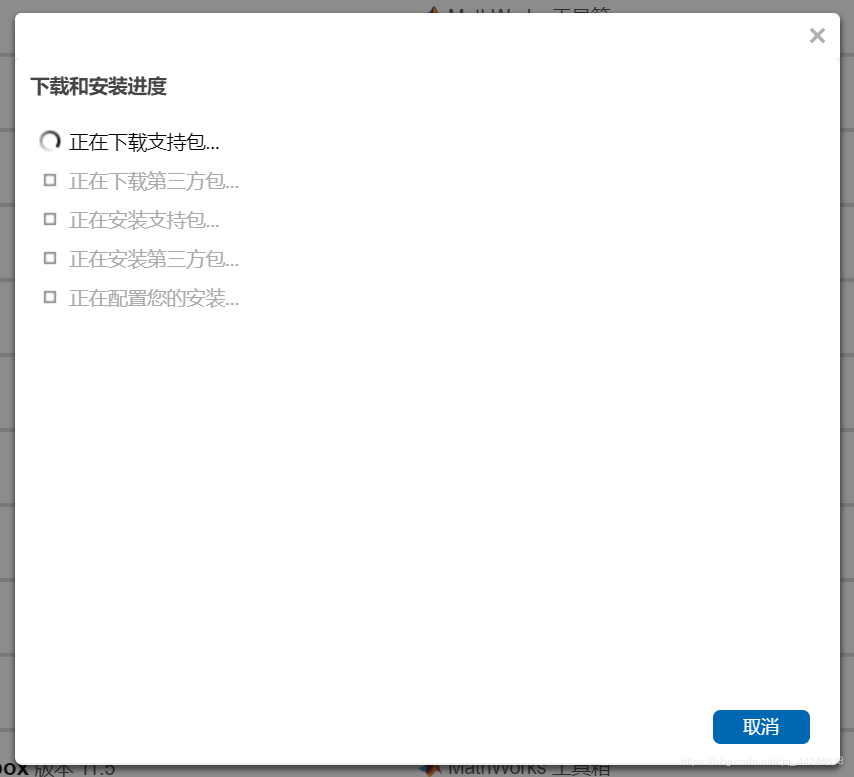
下载完成后,在命令窗口输入mbuild -setup,弹出下面的界面:

3.最后,在命令行窗口输入mcc -m file.m file1.m…… filen.m(用空格分开文件名),一般把主文件放在首位,生成的exe文件名与第一个文件相同。比如:
mcc -m Fault.m Layer.m
回车后,等待片刻,exe文件便出现在了当前目录下。
当前几步已经完成后,以后再次导出.exe文件时,只需执行第三步。
另外,在命令窗口输入mex -setup -v ,可以查看到详细信息。
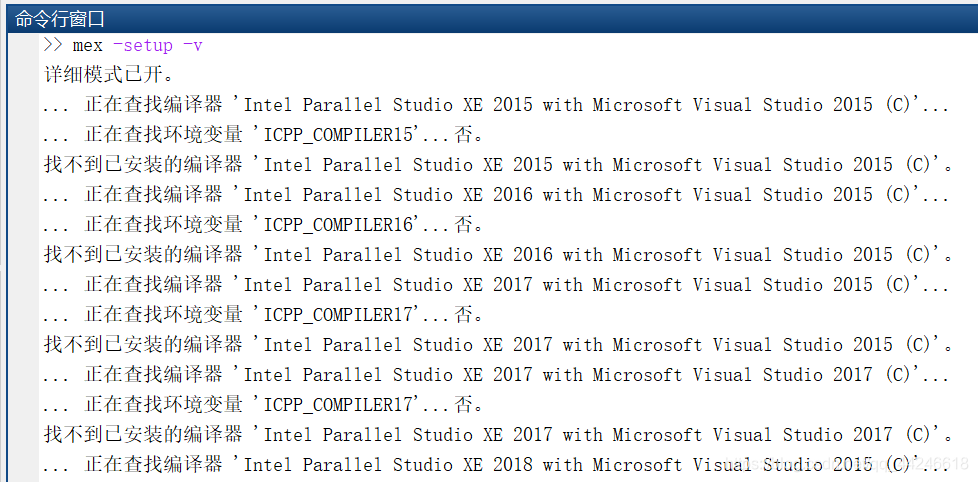
去除运行时的黑色提示框
方法一:
基于MATLAB生成exe文件后,每次运行都存在dos黑屏的问题,现在可以通过以下方法解决:
在命令窗口输入:
cd(prefdir) edit compopts.bat
此时compopts.bat打开。
在文件最后添加以下语句:
A.VC环境下:
set LINKFLAGS=%LINKFLAGS%/SUBSYSTEM:WINDOWS /ENTRY:mainCRTStartup
B.LCC环境下:
set LINKFLAGS=%LINKFLAGS% -subsystem windows
C. Borland:
set LINKFLAGS=%LINKFLAGS% -aa
保存以后,再重新编译m文件,生成的exe文件运行起来就没有dos窗口了。
方法二:
下载一个名为suppress压缩包后解压,会看到一个suppress.ini文件,用记事本打开,然后将其中“Name=test.exe”中text.exe的改为你生成的exe文件名。
最后,将suppress.exe(有个关盘和显示器的图标),改后的suppress.ini放到你生成的exe的同目录下。
执行suppress.exe就可以了。
方法三:
在mcc命令行中使用 -e 代替 -m 。mcc -e命令将改变其编译方式(使其成为GUI应用而非控制台应用),并隐藏命令窗口。
mcc -e Fault.m Layer.m
首次打开.exe文件时,一般可能都要等待个一两分钟(电脑性能高低,等待时间会发生变化),这是正常现象,请耐心等待。
另:MCR安装
在没有安装MATLAB的电脑上运行exe文件时,必须先安装MCR(MATLAB Compiler Runtime),下载地址为:
MCR下载网址
下载的MCR版本最好与生成exe文件的MATLAB版本对应或者更高,以确保能顺利运行。
- MATLAB GUI如何生成exe文件
- MATLAB GUI程序生成exe文件
- Matlab之GUI生成EXE文件
- MATLAB+GUI 生成可执行exe文件
- matlab改变GUI和figure左上角图标的方法,并生成exe文件
- Matlab之GUI生成EXE文件
- 如何生成能在没有安装opencv库及vs2010环境的电脑上运行的exe文件
- Matlab读取excel数据,并绘图生成exe可执行文件
- python2.7如何在win7上生成.exe文件
- 如何生成JAR包并转换成EXE可执行文件
- 生成带参数的exe文件及matlab调用带参数exe文件的方法
- 如何更改Win32生成exe文件的图标
- Java程序如何生成Jar、exe及安装文件
- MALTAB用mcc生成exe文件后,运行时出现错误提示:未定义arx、aic函数(matlab自带的库函数)
- Java程序如何生成jar、exe文件和安装文件
- Java程序如何生成Jar、exe及安装文件
- VS2013如何生成exe文件以及如何更改exe程序图标
- java中如何利用JSmooth生成EXE文件
- Java_Java项目如何生成可执行jar包、exe文件;
- Inno Setup 如何让生成的setup.exe文件有管理员权限
